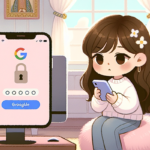スマートフォン用のナビゲーションを簡単に生成する
スマートフォン表示のナビゲーションを簡単に設置
ホームページ制作=レスポンシブウェブデザインが当たり前となっていますが、PCサイトでは大きくスペースを取れたナビゲーションも、スマートフォンではそうはいきませんよね。そこでタップすると開くナビゲーションを導入するのですが、これが結構面倒です。
そこで、何種類かのナビゲーションを簡単に組み込めるものを作ってみました。
CSSとjavascriptの読み込み
<link href="css/navigation.css" rel="stylesheet" type="text/css"> <script src="//ajax.googleapis.com/ajax/libs/jquery/1.11.0/jquery.min.js"></script> <script src="jquery.ChangeSmartphoneNavigation.js"></script>
jQueryは設置しているものでも構いません。
メニューの設定
var array = [
{ 'url': 'https://www.google.com' , 'title': 'Google'}
,{ 'url': 'http://www.yahoo.co.jp' , 'title': 'Yahoo'}
,{ 'url': 'http://www.amazon.co.jp' , 'title': 'Amazon'}
,{ 'url': 'http://www.bing.com' , 'title': 'Bing'}
];
HTMLからホームページ内のメニューを取り出しても良いのですが、それはそれで面倒なので、スマートフォン版ナビゲーションに表示したいリンク先をjavascript配列でヘッダーにでも書いておきます。
デフォルト設定
サンプル サンプルはブラウザの幅を縮めるか、スマートフォン端末でご覧下さい。
$(function(){
$('body').ChangeNavigation({
defaultClose : '#default_nav', //既存のナビゲーションを消す場合
});
});
PC版のナビゲーションを囲う要素を指定すると、自動的に非表示になります。よく見かける上からスライドするタイプです。
アイコン画像と背景色、ナビゲーションの背景色を変更
サンプル サンプルはブラウザの幅を縮めるか、スマートフォン端末でご覧下さい。
$(function(){
$('body').ChangeNavigation({
defaultClose : '#default_nav', //既存のナビゲーションを消す場合
tapIcon : 'css/icon_white.png', //アイコン画像 [icon_dark.png][icon_white.png]
bg_TapIcon : '#ffcc00', //アイコンの背景色
bg_Nav : '#CC1234', //ナビゲーションの背景色
});
});
アイコン画像と背景色等を変更しています。
アイコン画像を変更する
サンプル サンプルはブラウザの幅を縮めるか、スマートフォン端末でご覧下さい。
$(function(){
$('body').ChangeNavigation({
defaultClose : '#default_nav', //既存のナビゲーションを消す場合
iconType : 2, //アイコンタイプ 1~4まで
});
});
1~4までのアイコン番号を指定して変更します。
ナビゲーションの幅とトップからの距離を変更する
サンプル サンプルはブラウザの幅を縮めるか、スマートフォン端末でご覧下さい。
$(function(){
$('body').ChangeNavigation({
defaultClose : '#default_nav', //既存のナビゲーションを消す場合
NavWidth : '300px', //ナビゲーションの幅 **%か**px
NavTop : '50px', //ナビゲーションの上からの距離
});
});
ヘッダー画像などを邪魔したくないケースなど。
フェードイン・フェードアウトで開く
サンプル サンプルはブラウザの幅を縮めるか、スマートフォン端末でご覧下さい。
$(function(){
$('body').ChangeNavigation({
defaultClose : '#default_nav', //既存のナビゲーションを消す場合
openType : 'fadeToggle'
});
});
左からスライドさせる
サンプル サンプルはブラウザの幅を縮めるか、スマートフォン端末でご覧下さい。
$(function(){
$('body').ChangeNavigation({
defaultClose : '#default_nav', //既存のナビゲーションを消す場合
openType : 'leftSlide'
});
});
右からスライドさせる
サンプル サンプルはブラウザの幅を縮めるか、スマートフォン端末でご覧下さい。
$(function(){
$('body').ChangeNavigation({
defaultClose : '#default_nav', //既存のナビゲーションを消す場合
openType : 'rightSlide'
});
});
左からスライド+フェードイン・フェードアウト
サンプル サンプルはブラウザの幅を縮めるか、スマートフォン端末でご覧下さい。
$(function(){
$('body').ChangeNavigation({
defaultClose : '#default_nav', //既存のナビゲーションを消す場合
openType : 'leftSlideOpacity'
});
});
右からスライド+フェードイン・フェードアウト
サンプル サンプルはブラウザの幅を縮めるか、スマートフォン端末でご覧下さい。
$(function(){
$('body').ChangeNavigation({
defaultClose : '#default_nav', //既存のナビゲーションを消す場合
openType : 'rightSlideOpacity'
});
});
スライド系はアイコンを消し、上部に閉じるリンクが追加されます。Toggleは閉じ方が解らない方も居るので、別に閉じるボタンがあった方が良いかもしれませんね。
とりあえずこのくらいあれば殆どのホームページ制作に対応出来るんじゃないでしょうか。もっと凝ったものをご希望された場合は書いた方が早いです。